
GIMP图片编辑器电脑版是一款专业开源的图像处理软件,在GIMP图片编辑器电脑版中用户可以完成从简单修图到复杂设计的各类图像编辑任务,无论是照片润色、海报设计还是插画绘制都能胜任。软件提供媲美Photoshop的图层、滤镜和选区工具,支持多种文件格式和插件扩展,还能自定义工作区布局,让创意设计更加自由灵活,一起来下载gimp图片编辑器电脑版吧!
一、界面教程
1、左边边是工具箱,工具箱中每选择一种工具后,通常在其下部会出现一个与其相配的选项栏一起使用的。因此每选好一种工具,首先要把选项栏中的有关选项根据需要选定以后才开始使用。
2、例如:图中选择了画笔,则画笔的选项栏可以选择其不透明度、画笔的笔尖形状、画笔的大小等选项。 右边通常可以放置一个图层对话框,如未出现可以在下拉菜单中选择“窗口”—“可停靠对话框”—“图层”,来打开图层对话框
3、右边通常可以放置一个图层对话框,如未出现可以在下拉菜单中选择“窗口”—“可停靠对话框”—“图层”,来打开图层对话框
二、操作教程
1、制作布面油画
⑴Ctrl+O打开一幅新图如test.jpg(首先要新建一个图层按ctrl+n即可创建)
⑵在图层工具栏拖动背景图层到复制图层图标上复制一个背景副本图层
⑶滤镜-->艺术-->印象派艺术家,弹出对话框中选择预设为Dotify,按确定按钮
⑷调整背景副本图层的不透明度为60.
⑸滤镜-->模糊-->高斯模糊,选择模糊半径为2像素,模糊方式为IIR,确定
⑹图层-->向下合并,合并背景副本和背景图层.
⑺滤镜-->艺术-->应用画布,弹出对话框中选择深度为4,可参看预览图,以调整到最佳
⑻如此即可,一张漂亮的布面油画就完成
2、制作霓虹彩丝
⑴Ctrl+N新建一个背景图层.
⑵选择前景色为:#124b7a,背景色为:#1b3a68.
⑶在主工具栏中选择混合填充工具(L),在图像中从上往下斜拉,填充图像.
⑷在图层工具栏中拖动背景图层到新建背景图标上新建一个透明图层
⑸在主工具栏中选择矩形选取工具(R),在图层中部拉出许多条水平矩形线,长度为整个图层水平长度,高度分别为2px或者3px,也需要加上几条1px线条,使彩虹线更加美观.
⑹按D键恢复默认前景(黑色)/背景(白色)色,并拖动背景色到neon-lines图层填充矩形选取区域为白色.
⑺在图层工具栏neon-lines图层按右键弹出图层菜单,选择添加图层蒙板.弹出对话框中选择"白色(全不透明)(W)",添加
⑻在主工具栏中选择混合填充工具(L),在主工具栏下混合填充选项中选择形状为:对称线性.在图像中从中间向左或向右拉,渐变填充.
⑼选择-->None(Ctrl+Shift+A)取消选择,此时图像中间色淡而两边为白色,(图像)-->颜色-->反向,反转颜色.
PS:图像指The Gimp的图像工作区域,滤镜也在图像下,如高斯模糊:图像-->滤镜-->模糊-->高斯模糊
⑽图像中的线条看起来有点生硬,滤镜-->模糊-->高斯模糊,模糊半径3px,模糊方法IIR,确定
⑾主工具栏选择裁剪工具(Shift+C),裁剪图形,如此霓虹线就形成了
3、制作大理石纹理
⑴Ctrl+N新建一个512*512的白色背景图层
⑵滤镜-->绘制-->熔岩,在弹出的Script-Fu:熔岩对话框中点击渐变图标,在渐变选择框中选择前景到背景渐变,确定.Scrip-Fu:熔岩将创建一个Lava Layer图层,选择-->None(Ctrl+Shift+A)取消选区
⑶切换到Lava Layer图层,颜色-->色阶,在亮度通道输入色阶中对黑色--灰色--白色做如下调整,使之形如右侧.这个图层是做为后面图层做准备的图层蒙板,关闭图层工具栏此图层前面的眼睛图标使这不显示
⑷在图层工具栏拖动Lava Layer图层到新建图层图标上新建图层,滤镜-->绘制-->云彩-->五彩缤纷,默认参数,确定
⑸主工具栏中选择颜色选取工具(Shift+O),在新建图层中选择颜色相近区域,编辑-->清除(Delete)删除选择区域并填充为白色,选择-->None(Ctrl+Shift+A)取消选区.
⑹颜色-->去色,默认是亮度,Desaturate确定
⑺滤镜-->模糊-->高斯模糊,模糊半径为5.0像素,模糊方法为IIR,确定
⑻新建一个新建图层#1,滤镜-->Recently Used-->五彩缤纷(plasma),默认参数,确定
PS:gimp中凡是以前使用过的滤镜,都会保存在Rencently Used下以快速调用
⑼颜色-->映射-->Rotate Colors...,弹出Rotate Colors对话框,点击"从:"下的全部选择按钮,然后在从:和到:下的色相环中滑动箭头,设置为其夹角大约15度左右从淡黄色到淡红色的过渡,旋转后效果可再对话框右侧预览,到自己认为最喜欢的颜色后,按确定按钮
⑽在图层工具栏的新建图层#1上右键点击,弹出右键菜单,选择复制图层,新建图层#2.
⑾在图层工具栏的新建图层#2上右键点击,弹出右键菜单,选择添加图层蒙板,选择白色(全不透明),按添加按钮.
⑿切换到Lava Layer图层,编辑-->复制或者直接按Ctrl+C复制,切换回新建图层#2,左键在图层蒙板点击以激活图层蒙板,编辑-->粘贴或者按 Ctrl+V,图层-->固定图层(ctrl+H,图层工具栏按固定图层图标亦可)将粘贴的浮动图层与图层蒙板合并.
⒀分别将新建图层#2,新建图层#1,新建图层的不透明度设置为55,35,15
⒁根据真实的大理石将之调整到令自己相当满意的程度,图像-->平整图像输出结果.
PS:有可能你在制作大理石纹理时只是一块,而在作为纹理贴图时你希望能够表现的更加完美,那么请尝试下面这个滤镜:滤镜-->映射-->无缝处理,但这样处理后你可能需要稍稍的调整下对比度(颜色-->亮度/对比度)
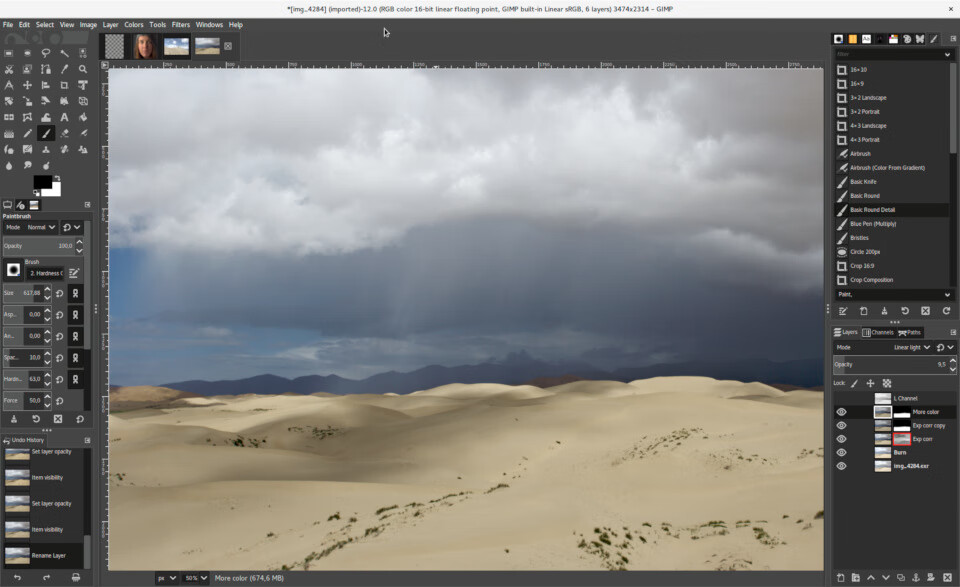
高品质的照片处理
GIMP 提供高质量图像处理所需的工具。 从修饰到恢复到创意复合,唯一的限制是你的想象力。
原创艺术创作
GIMP 为艺术家提供了将图像转换为真正独特创作的强大功能和灵活性。
编程算法
GIMP 是脚本图像处理的高质量框架,具有多语言支持,如 C,C ++,Perl,Python,Scheme 等等!
可扩展性和灵活性
GIMP 通过与许多编程语言(包括 Scheme,Python,Perl 等)集成来提供可扩展性。结果是高级别的自定义,如社区创建的大量脚本和插件所示。
自定义界面
每个任务都需要不同的环境,GIMP 允许您按照自己喜欢的方式自定义视图和行为。 从窗口小部件主题开始,允许您将颜色,窗口小部件间距和图标大小更改为工具箱中的自定义工具集。 界面被模块化为所谓的停靠点,允许您将它们堆叠到选项卡中或在它们自己的窗口中打开它们。 按 Tab 键将隐藏它们。
GIMP 具有出色的全屏模式,不仅可以预览您的作品,还可以在使用大部分屏幕时进行编辑工作。
照片增强
使用GIMP可以轻松补偿许多数码照片瑕疵。 修复由镜头倾斜引起的透视失真,只需在变换工具中选择校正模式即可。 使用功能强大的滤镜消除镜头的镜筒失真和渐晕,但界面简洁。
桶变形
随附的通道混音器为您提供灵活性和强大功能,让您的B/W摄影机以您所需的方式脱颖而出。
数字修饰
GIMP 是高级照片修饰技术的理想选择。 使用克隆工具摆脱不必要的细节,或使用新的修复工具轻松修补细节。 使用透视克隆工具,就像使用正交克隆一样容易克隆带有透视的对象并不困难。
硬件支持
GIMP 包含对开箱即用的各种输入设备的非常独特的支持。 压力和倾斜敏感的平板电脑,还有各种 USB 或 MIDI 控制器。 您可以将常用操作绑定到设备事件,例如旋转USB滚轮或移动 MIDI 控制器的滑块。 在绘制时更改画笔的大小,角度或不透明度,将您喜欢的脚本绑定到按钮。 加快您的工作流程!
文件格式
文件格式支持范围从常见的 JPEG(JFIF),GIF,PNG,TIFF 到特殊用途格式,如多分辨率和多色深度的 Windows 图标文件。 该架构允许使用插件扩展 GIMP 的格式功能。 您可以在GIMP插件注册表中找到一些罕见的格式支持。
借助透明的虚拟文件系统,可以使用 FTP,HTTP 甚至 SMB(MS Windows共享)和 SFTP/SSH 等协议从远程位置加载和保存文件。
为了节省磁盘空间,可以使用 ZIP,GZ 或 BZ2 等存档扩展保存任何格式,GIMP 将透明地压缩文件,而无需执行任何额外步骤。
1、开源的软件,GIMP以GPL协议发布,可以免费的下载并使用
2、跨平台,您可以在Linux,BSD,Windows下安装使用GIMP,不过作为Linux源生软件,在linux下您将会获得更好的用户体验
3、有各式各样的工具,包括刷子、铅笔、喷雾器、克隆等工具,并可对刷子、模式等进行定制
4、对所有绘图工具都使用次像素取样,因而能产生高品质的反锯齿效果
5、直方图中可以看到 R,G 和 B 直方图覆盖在亮度直方图上。基于选区内容计算直方图
6、一次打开图像数不受限制,编辑时可多次取消、重复(只受限于磁盘空间大小)
7、支持图层、通道,完全支持Alpha色频
8、支持的文件格式包括GIF、JPEG、PNG、XPM、TIFF、TGA、MPEG、PSD、PDF、PCX、BMP等,可对这些格式进行转换,支持SVG导入导出
9、可通过外部程序(如Script-Fu)调用GIMP内部命令
10、可通过插件扩展功能,目前已经有100多种插件可供选用
GIMP 2.10.36
2023年11月8日
核:
如果没有活动图像,则禁用任意旋转菜单(在图像和图层菜单下),以保持一致性。
新的渐变可用:FG 到透明(硬边)渐变。
linuxwacom 的一项变更导致一些图形输入板在 GIMP 中崩溃。虽然问题出在驱动程序上(降级驱动程序可以“修复”该问题),但问题已经非常严重,因此我们在 GIMP 代码中添加了一种临时解决方案,以避免在新驱动程序下崩溃。linuxwacom 本身也已合并了相应的修复程序:
https://github.com/linuxwacom/xf86-input-wacom/issues/307
https://github.com/linuxwacom/xf86-input-wacom/pull/309
新的调色板导入支持:
Adobe Swatch 交换 (ASE)
Adobe 色彩手册 (ACB)
生成的画笔预览现在会根据画笔角度顺时针旋转,这与文档中的规定相悖。然而,到目前为止,2.10 分支中画布上的角度一直是这样使用的。为了避免破坏现有工作流程,同时保持预览的一致性,我们选择遵循画布上的实际使用情况,而不是遵循文档中的规定。GIMP 3 可能会重新评估这一做法。
工具:
文本工具:
替换选定内容时,将从选定内容的第一个字符开始提取并应用标记(如果有)。这解决了替换文本后无法再更改全局图层文本属性的问题。
将标准字体设置为空白字体名称而不是“标准”,以解决“标准”可以是列表中的实际字体或以(例如标准符号 PS)开头的字体的问题。
用户界面:
物品树视图锁箱:
现在可使用 gtkrc 单独设置主题;
当鼠标悬停在锁定按钮上时显示白色框架;
当锁定图标处于活动状态时,会在锁定图标旁边显示一个小挂锁。
将目录添加到用户手册子菜单(在帮助菜单中)。
插件:
修复漏洞:
DDS:ZDI-CAN-22093
PSD:ZDI-CAN-22094
PSP:ZDI-CAN-22096 和 ZDI-CAN-22097
JPEG-XL:支持 libjxl v0.9 解码 API。
元数据编辑器:更多 DigitalSourceType 值。
PDF 现在默认以 300PPI 加载。
动图:
当加载的文件具有 PixelAspectRatio 元数据集时,通过设置不同的垂直和水平分辨率来添加对非正方形纵横比的支持。
各种更多文件格式修复(至少 GIF、PDF 导入、HEIF/AVIF、JPEG XL、XWD、DDS)以及非文件格式相关插件中的各种修复。
图像地图:URL 字段现在接受 HTTPS 方案。
Libgimp 库:
导出图像时不要保存 Photoshop 特定的 EXIF 元数据,因为它们可能包含敏感数据,我们无法更新它们。
我们现在在调整大小和导出时更新 Exif.Photo.PixelX/YDimension Exif 标签(但前提是它们已经存在,因为它们不是必需的)。
翻译:
更新了 20 种翻译:白俄罗斯语、加泰罗尼亚语、中文(中国)、丹麦语、荷兰语、格鲁吉亚语、德语、希腊语、匈牙利语、冰岛语、意大利语、立陶宛语、波兰语、葡萄牙语、罗马尼亚语、斯洛文尼亚语、西班牙语、瑞典语、土耳其语、乌克兰语。
建造:
在 Windows 安装程序脚本中添加了适用于 ARM 64 位版本的代码,并捆绑到同一个通用安装程序中(尽管第一个支持 Aarch64 的实验性安装程序是针对 GIMP 2.10.34 修订版 2)。